Iklan
Ingin manfaat akun Microsoft di Windows 10 tanpa alamat email Microsoft? Tidak masalah. Anda bisa menggunakan salah satu alamat non-Microsoft yang ada seperti Gmail, iCloud, atau Yahoo! untuk mengatur akun.
Buka menu Start dan klik Nama pengguna Anda > Ubah Pengaturan Akun. Selanjutnya, di bawah Akun Anda, klik pada Masuk dengan Akun Microsoft sebagai gantinya.
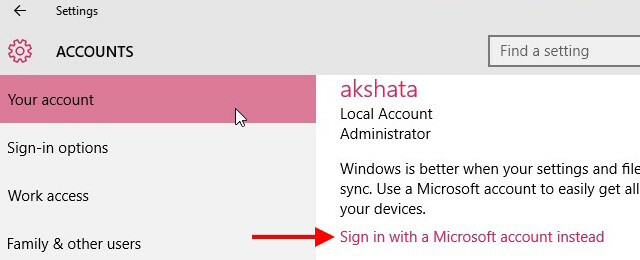
Saat Anda melihat prompt masuk, cari Tidak ada akun? Buat satu! tautan dan klik di atasnya.
Sekarang Anda dapat memasukkan alamat email non-Microsoft Anda untuk mengaitkannya dengan akun Microsoft baru Anda. Anda juga harus mengetikkan beberapa detail seperti kata sandi, nama lengkap, ulang tahun, dan negara. Abaikan Dapatkan alamat email baru tautan dan lanjutkan dengan mengklik Berikutnya.
Pada layar berikutnya, Anda dapat memilih keluar Iklan yang dipersonalisasi Microsoft Cara Melarang Iklan Windows 10 & Konten NSFW dari Desktop AndaWindows 10 mungkin melewati batas dengan iklan desktop dan konten NSFW. Microsoft dan pengembang pihak ketiga dapat mendorong materi promosi langsung ke desktop Anda. Kami menunjukkan kepada Anda bagaimana Anda dapat mempertahankan diri. Baca lebih banyak dan penawaran promosi. Tekan Next lagi dan ikuti petunjuk pada layar untuk menyelesaikan proses pengaturan. Akun Microsoft Anda dengan alamat email non-Microsoft sekarang siap digunakan dengan Windows 10!
Akun Microsoft saya terikat ke alamat GMail
Microsoft memiliki Skype
Saya masuk ke akun Skype saya dengan alamat GMail dan kata sandi Microsoft- Deep Jump Up (@_Gaeel_) 25 November 2014
Anda juga dapat menggunakan Windows dengan akun lokal, tetapi menyenangkan untuk memiliki akun Microsoft manfaat seperti menyimpan pengaturan yang dipersonalisasi, mengunduh aplikasi dari Windows Store, dan menyinkronkan Edge kata sandi.
Apakah Anda menggunakan akun Microsoft atau akun lokal dengan Windows 10? Beri tahu kami mengapa Anda lebih suka yang satu daripada yang lain!
Kredit Gambar: Login Akun Microsoft oleh GongTo via Shutterstock
Akshata dilatih dalam pengujian manual, animasi, dan desain UX sebelum berfokus pada teknologi dan penulisan. Ini menyatukan dua kegiatan favoritnya - memahami sistem dan menyederhanakan jargon. Di MakeUseOf, Akshata menulis tentang membuat yang terbaik dari perangkat Apple Anda.

